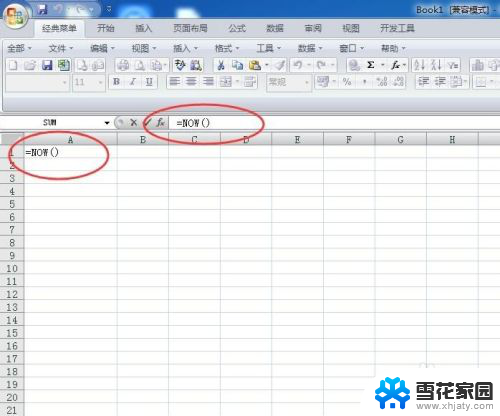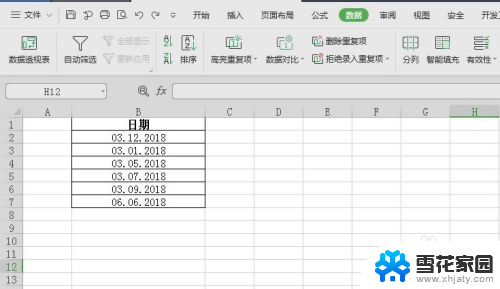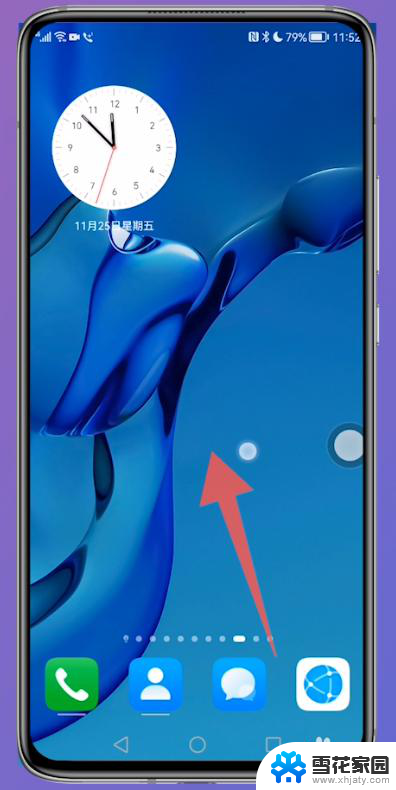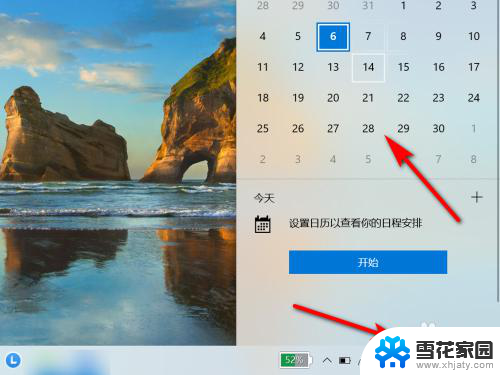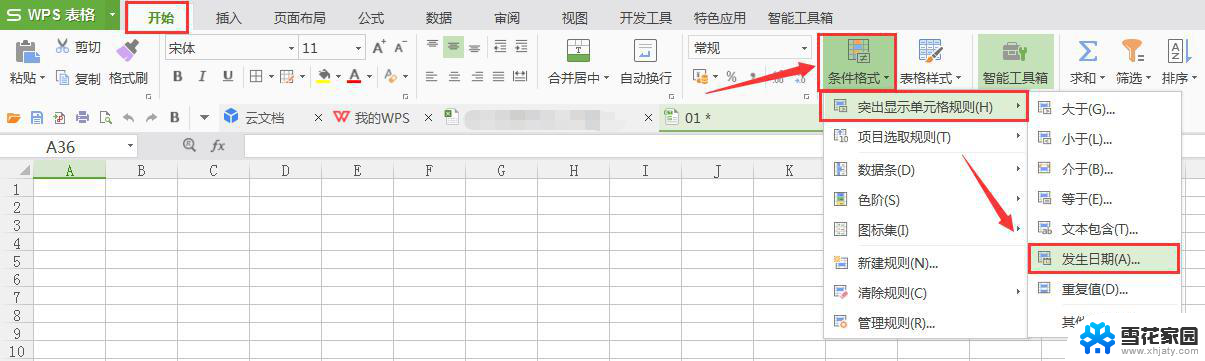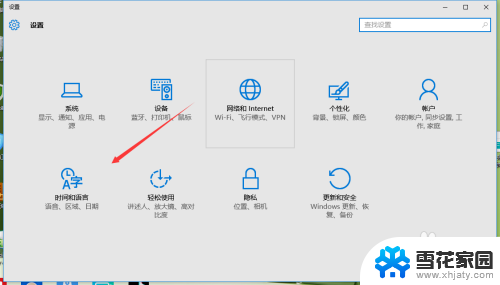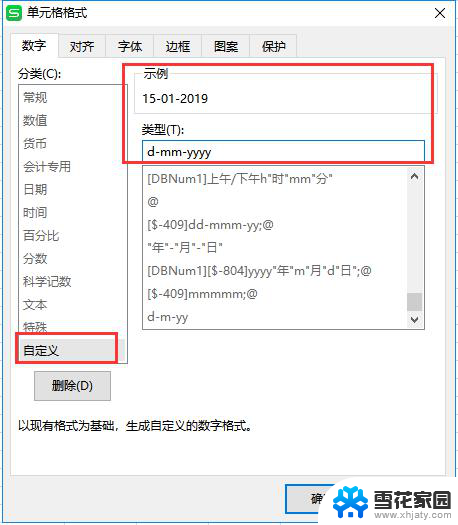excel日期显示周几 Excel如何同时显示日期和星期几格式
在日常生活和工作中,我们经常会使用Excel来处理数据和记录信息,而在Excel中,日期的显示和格式化一直是一个非常重要的功能。有时候我们不仅需要显示具体的日期,还希望能够一目了然地知道这个日期是星期几。如何在Excel中实现同时显示日期和星期几的格式呢?通过一些简单的操作,我们可以轻松地将Excel的日期格式设置为同时显示日期和星期几,这样就可以更方便地进行时间的记录和管理了。接下来我们将介绍一下如何实现这个功能。
操作方法:
1.首先,原始数据格式是这样。有一列日期,需要设置成日期和周几同时显示的形式。
2.选中日期一列,右键——“设置单元格式”:
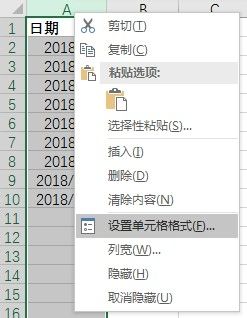
3.切换到“日期”,找到正常显示的日期格式;再切换到“自定义”,这时可以看到显示的是 yyyy/m/d。把它复制出来,粘贴到记事本。
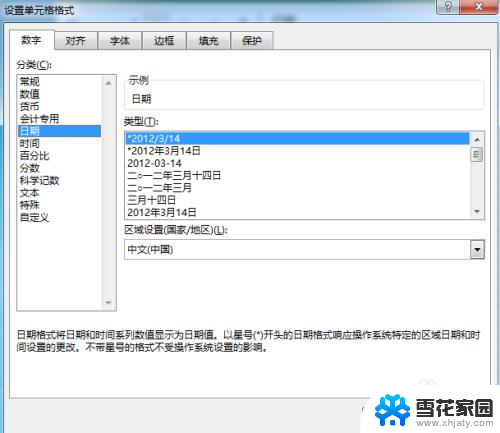

4.再在“日期”里找到“周几”的一行,选中;再切换到“自定义”,可以看到显示的是 [$-zh-CN]aaa;@。
那么把之前复制的yyyy/m/d放在前面,用空格隔开。
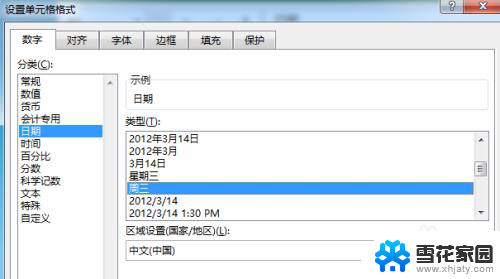
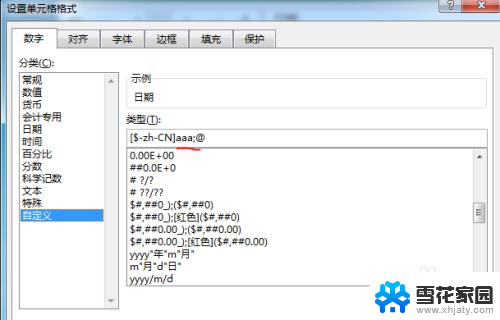
5.也就是下面这样,输入
yyyy/m/d [$-zh-CN]aaa;@
即可,点击确定。
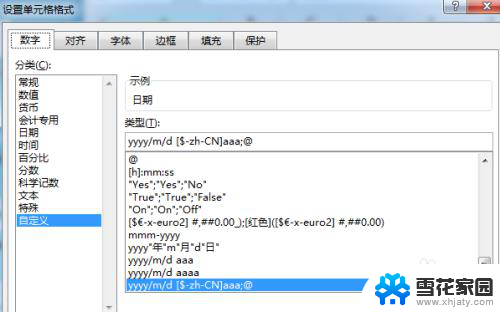
6.可以看到日期已经同时显示日期和周几的格式了。
像其他拼接的格式也可以类似操作,但可能需要微调,可以自行尝试哦。
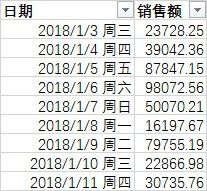
以上就是Excel日期显示周几的全部内容,碰到同样情况的朋友们赶紧参照小编的方法来处理吧,希望能够对大家有所帮助。